Примечание: Этот видеоурок совместим с версиями Filmora V11, V12 и V13.
Хромакей — это мощный инструмент Wondershare Filmora для профессиональной замены фона выбранного видео другим цветом или изображением.
Альтернативное название хромакея — синий или зеленый экран. Хромакея поддерживает тысячи функций с особенными преимуществами и методами применения.
Говоря простыми словами, хромакей — это определенный цвет в ролике, например, синий или зеленый. Инструмент применяют в различных сферах деятельности.
Использование инструмента Хромакея
Использовать хромакей в Filmora и превратить зеленый экран в невероятный фон - очень просто. Ниже представлено краткое руководство, которое поможет воспользоваться функцией.
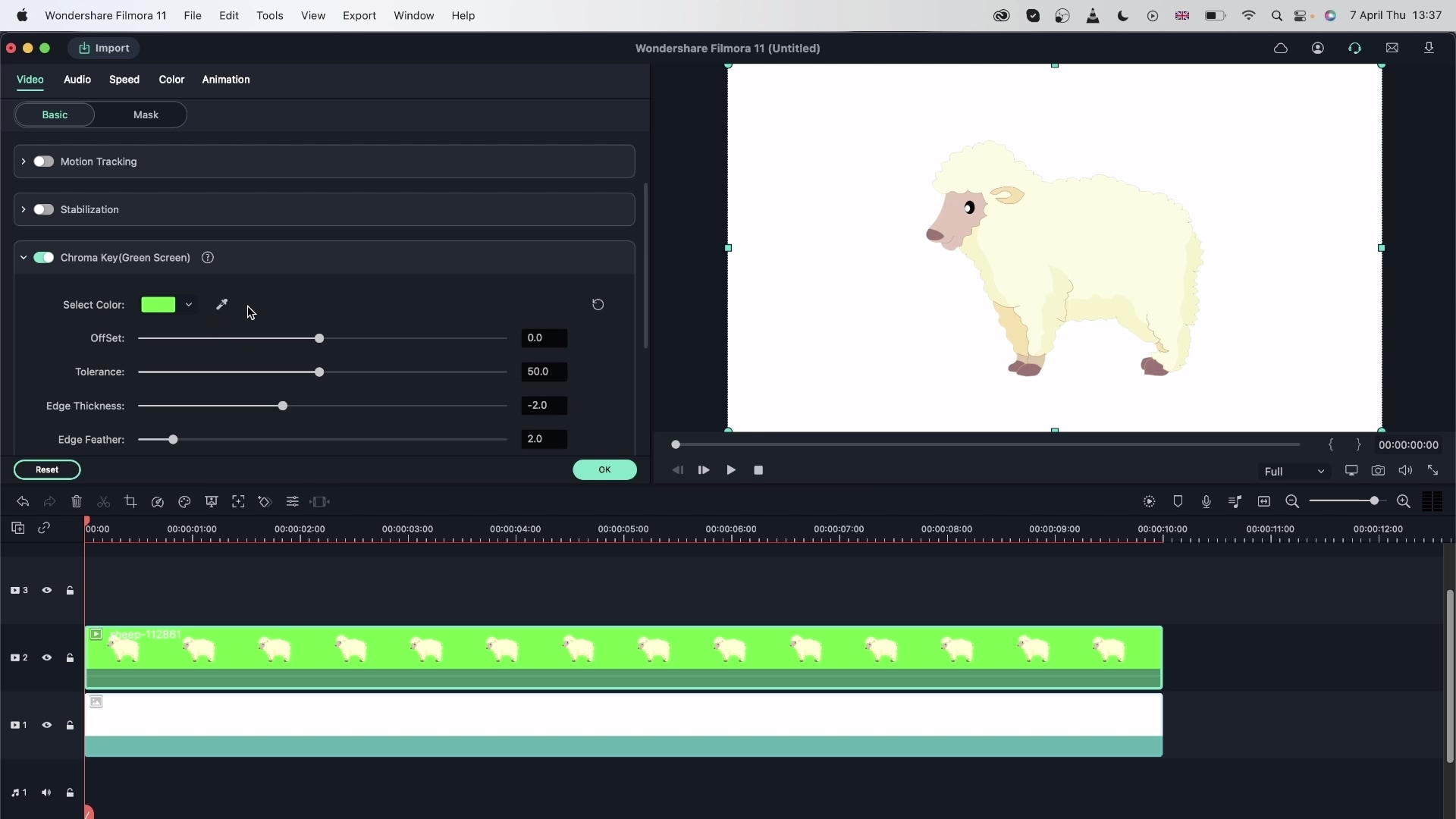 Хромакей
ХромакейПервый и главный шаг - создание "Нового проекта" и импорт двух фрагментов (Видео с фоном и ролик для использования зеленого экрана) в вашу Медиатеку. Затем перетащите медиа на первую и вторую дорожки соответственно.
Войдите в "Панель редактирования" отснятого материала, дважды щелкнув по нему. Вы увидите всплывающее окно на экране. Наведите курсор на вкладку "Видео" и установите флажок "Хромакей", чтобы включить ее. Вам будут доступны такие инструменты, как "Смещение", "Допуск", "Толщина края", и "Растушевка края" для настройки краев вашего объекта. Настройки позволяют использовать:
1. Смещение регулирует видимость фона
2. Растушевку краев смягчает края объекта
3. Толщина края фиксирует края объекта
4. Альфа-канал превращает всю вырезку в черно-белое изображение с выделенными областями черного цвета и остальной белой частью.
С помощью инструментов вы сможете изменять границы, прозрачность и тени. В итоге вы создадите лучший ролик с функцией хромакея.
Однако, если фон окрашен в синий цвет, достаточно нажать на пипетку, выбрать самую яркую часть синего экрана и изменить ваш фон.
Что делать, если зеленый экран частично закрывает рамку? Необходимо отредактировать видео. Прокрутите меню вниз до "Эффекты", выберите "Обрезка", и "Применить" эффект к вашему клипу. Воспользуйтесь двойным щелчком для настройки кадрирования фона видео. Небольшой совет - используйте зеленый экран для окружения главного объекта съемки для создания ролика высокого качества.
В случае, если зеленый экран не покрывает весь кадр, вы можете перейти к "эффекты", найти "обрезка" и добавить эффект к вашему ролику. Затем дважды щелкните по вашему ролику, чтобы настроить обрезку вашего фона. Убедитесь, что главный объект или актер окружены зеленым цветом.
Последний шаг - корректное размещение правильным фонового клипа на временной шкале видео. Футаж займет прозрачную часть хромакея и два ролика соединяться в одно полноценное видео. После измените размер объекта съемки.
Экспортируйте обработанное видео в подходящий формат, например MP4, WMW или MOV, и поделитесь материалом на выбранной платформе.
Наконец, мы предлагаем вам проверить четкость видео на нашей странице и использовать Хромакей дополнительно при необходимости.
